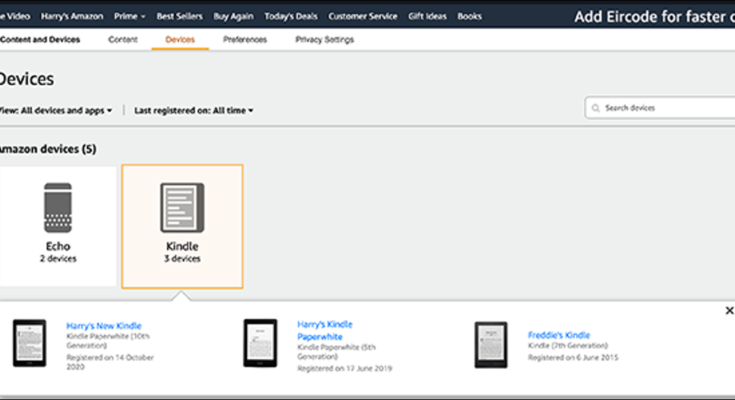Quando você compra um e-book pela Amazon, ele é entregue automaticamente no dispositivo Kindle padrão de sua conta. Isso é bom se houver apenas um Kindle em sua conta, mas você pode querer alterar qual dispositivo é definido como padrão se você tiver mais de um.
Como definir um Kindle como dispositivo padrão
Faça login em sua conta da Amazon , passe o mouse sobre “Contas e listas” próximo ao canto superior direito do site e clique em “Gerenciar seu conteúdo e dispositivos”.

Em seguida, em “Gerenciar seu conteúdo e dispositivos”, selecione “Dispositivos”.

Em “Dispositivos Amazon”, clique em “Kindle” e, em seguida, clique no dispositivo que você deseja definir como padrão.

Finalmente, clique no botão “Definir como dispositivo padrão”. Clique em “Salvar” para salvar suas configurações.

Agora, sempre que você comprar ou encomendar um e-book, a Amazon enviará automaticamente o livro para esse Kindle. Assim que o Kindle se conectar à Internet, ele fará o download de todos os livros recém-disponíveis sem nenhuma ação extra de sua parte.
Como definir um smartphone ou tablet como dispositivo padrão
Se você preferir ler e-books com seu smartphone ou tablet, pode definir o aplicativo Kindle como seu dispositivo padrão.
Na mesma tela Gerenciar dispositivos na Amazon, em “Aplicativos da Amazon instalados em dispositivos”, selecione “Kindle”.

Isso mostrará uma lista de todos os smartphones, tablets e computadores em que o aplicativo Kindle está instalado.

Encontre o dispositivo que deseja definir como padrão, clique em “Mais ações” e clique em “Definir como dispositivo padrão”. Por fim, clique em “Salvar”.

Agora, se você comprar um e-book, ele será enviado automaticamente para o smartphone ou tablet de sua escolha, pronto para você ler.